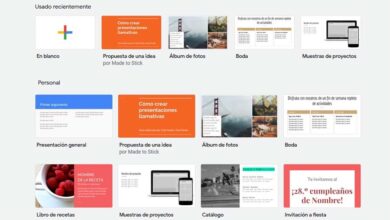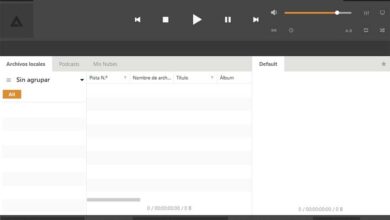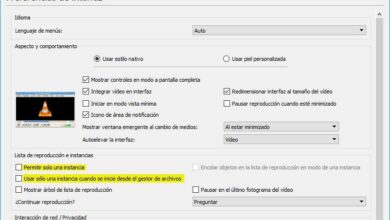Een aangepast kleurenpalet maken in Corel Photo-Paint
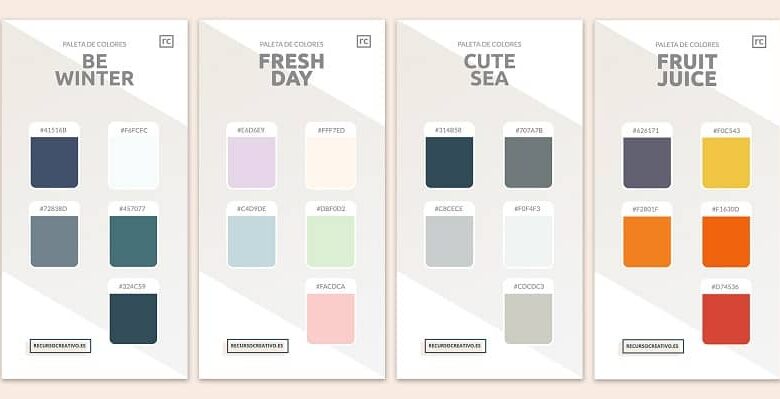
Het ontwerp is Een werk vraiment moeilijk en geweldig . Degenen die toegewijd zijn aan dit werk, zijn altijd op zoek om zichzelf bij te werken en de best mogelijke tools te gebruiken om hun ontwerpen gewoon de beste te maken.
Er zijn veel aspecten waarmee u rekening moet houden bij het ontwerpen, een van hen (ongetwijfeld de meest gewaardeerde) is de kleurenpalet . Tool waarmee je zelfs kleur de zwart-witafbeeldingen zoals je wilt .
Hoe belangrijk is het om de juiste kleuren toe te passen in de ontwerpen?
De impact van kleuren op mensen is cruciaal in elk type multimediawerk. Of het nu gaat om het ontwerp van een logo, brochures en zelfs in de bioscoop. De wetenschap van kleuren is zeer bestudeerd om verschillende soorten sensaties te kunnen genereren.
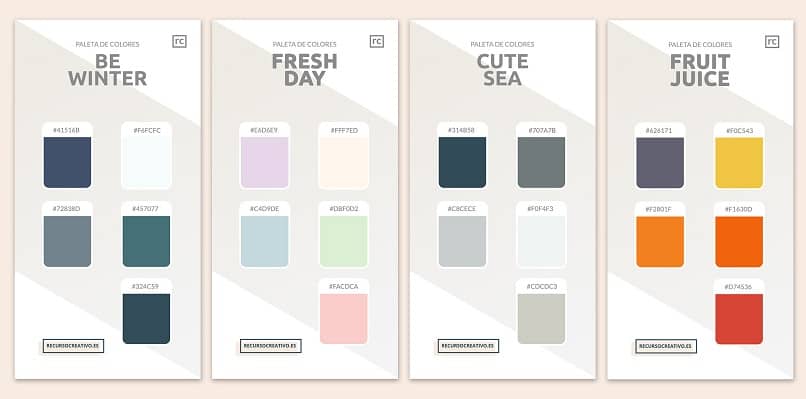
Het Corel Photo-Paint-kleurenpalet
Een van de meest gebruikte programma's voor het ontwerpen van digitale inhoud is: Corel-fotoverf , heeft deze tool zichzelf gepositioneerd als een van de meest populair en de meeste effectief samen met andere bekende programma's.
Bij deze gelegenheid zult u in staat zijn om iets meer diepgaand te leren over de buitengewone kenmerken van dit programma voor de creatie van een aanpasbaar kleurenpalet .
Het kleurenpalet weergeven
Het kleurenpalet is niet met het blote oog zichtbaar als u Corel Photo-Paint gaat gebruiken, dus u moet het aanzetten. Om dit te doen, moet u:
- Ga naar het tabblad "Raam" .
- Zoek jezelf in de sectie "Dockable Windows".
- Selecteer "Kleurenpaletbeheer".
Zodra u het kleurenpalet tussen uw gedockte vensters hebt en dit gedeelte binnengaat, ziet u een knop om een nieuw leeg kleurenpalet te maken. Op dit punt moet worden opgemerkt dat: Corel Photo-Paint heeft een standaardkleurenpalet, maar dit kan niet worden aangepast .
Gebruik het op afbeeldingen gebaseerde kleurenpalet
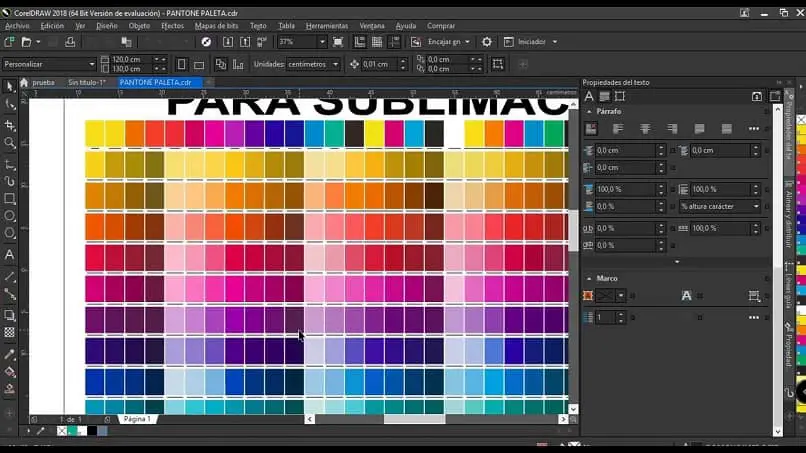
Een van de meest opvallende opties die Corel Photo-Paint biedt met betrekking tot het kleurenpalet, is de mogelijkheid om: maak een nieuw kleurenpalet van een afbeelding . Om dit te doen, kunt u in het kleurenpaletbeheervenster de optie selecteren: "maak een nieuw palet van de geselecteerde objecten" of de knop "maak een nieuw palet van het document".
Vanuit deze actie wordt een vak geopend met het volledige kleurenbereik in het geselecteerde document of object.
- U kunt een kleur selecteren en deze wijzigen, waardoor deze lichter of donkerder wordt.
- Elimineer kleuren waarvan je denkt dat je ze niet nodig hebt.
- Voeg nieuwe kleuren toe.
- Classificeer de kleuren .
Alle kleuren tot uw beschikking
Zo dat je kan zie je kleurenpalet onderaan de werkbalk Corel Photo-Paint, je moet op een pijl linksonder in je scherm klikken.
- Geef de kleuren van de afbeelding weer.
- Selecteer het aantal kleuren dat u in de werkbalk wilt weergeven.
- Klik op OK.
Tips voor het maken van uw kleurenpalet
Volg de richtlijnen die worden bepaald door kleurenpsychologie en de mening van experts in dit opzicht, wanneer u met een kleurenpalet werkt om een logo of ander ontwerp te maken waarmee u een specifieke impact wilt creëren (zelfs voor foto-effecten toepassen ), wordt het volgende aanbevolen:
- Bestudeer de psychologie van kleur : Weet wat elke kleur uitdrukt voordat u deze in een ontwerp gebruikt, zodat u weet wat u uitstraalt en wat een persoon zou kunnen voelen bij het zien van een advertentie of logo.
- Voeg verschillende tinten toe : het is belangrijk om variatie te hebben, dus het wordt ten zeerste aanbevolen om de kleuren die u in uw palet opneemt aan te passen, hun helderheid en contrast te variëren en een goede balans te hebben.
- Zonder al te veel lading : Er zijn veel aanbevelingen voor het gebruik van verschillende kleuren. Deze aanbeveling is gebaseerd op het gebruik van niet meer dan drie kleuren als je ontwerp klein is.
Het is tijd om te creëren
Gebruik de ongelooflijke tools die Corel Photo-Paint ons biedt, niet alleen voor: creëer je eigen kleurenpalet en voeg perfecte warme tinten toe aan al je ontwerpen , maar voor maak zelfs geanimeerde GIF's met afbeeldingen . Creëer en creëer verschillende paletten om een meer dan compleet arsenaal te hebben en je werk naar een ander niveau te tillen.